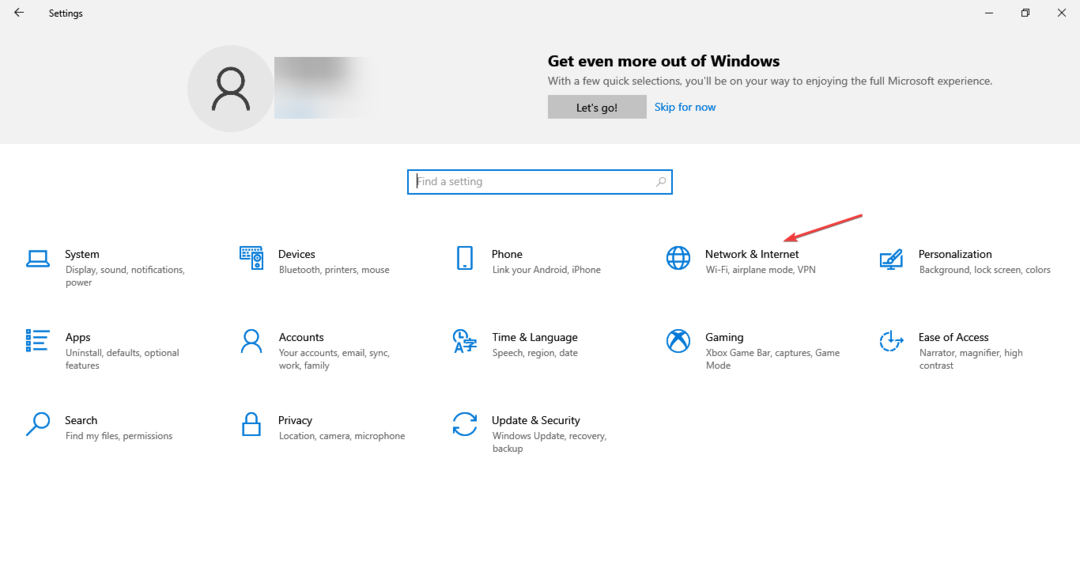Ένα παλιό πρόγραμμα οδήγησης μπορεί να προκαλέσει τη μη εμφάνιση μιας κάρτας SD στο φορητό υπολογιστή
- Ο φορητός υπολογιστής που δεν εντοπίζει πρόβλημα με την κάρτα SD μπορεί να προκληθεί από παλιά προγράμματα οδήγησης αναγνώστη καρτών στον υπολογιστή.
- Μια άλλη γνωστή αιτία του προβλήματος είναι οι ελαττωματικοί ή κατεστραμμένοι τομείς της κάρτας SD.
- Για να λύσετε το πρόβλημα ανίχνευσης κάρτας, πρέπει να εκτελέσετε τη σάρωση CHKDSK για να το επιδιορθώσετε.
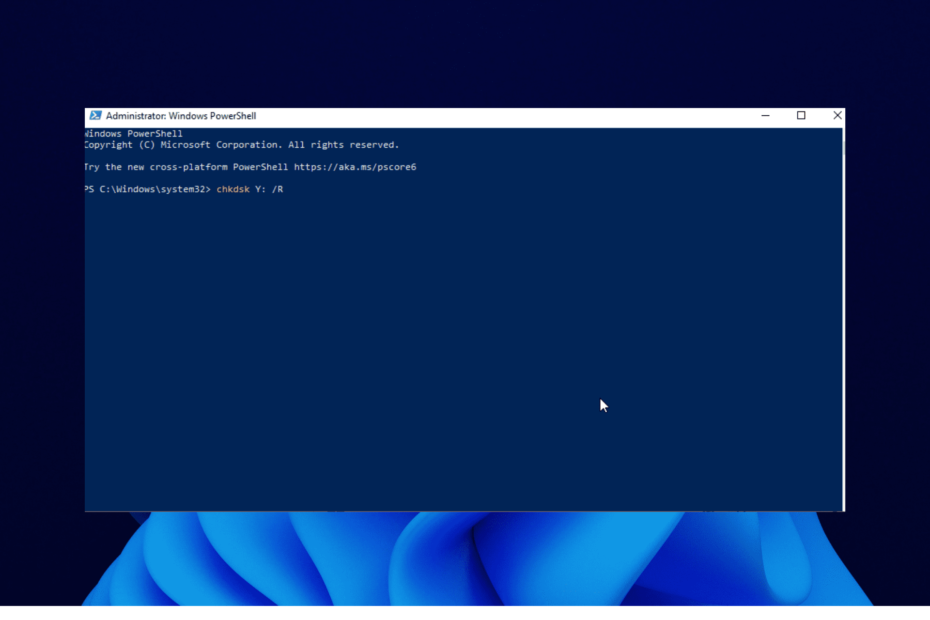
ΧΕΓΚΑΤΑΣΤΑΣΗ ΚΑΝΟΝΤΑΣ ΚΛΙΚ ΣΤΟ ΑΡΧΕΙΟ ΛΗΨΗΣ
Αυτό το λογισμικό θα διατηρήσει τα προγράμματα οδήγησης σε λειτουργία και θα σας προστατεύσει από κοινά σφάλματα υπολογιστή και αποτυχία υλικού. Ελέγξτε όλα τα προγράμματα οδήγησης τώρα με 3 απλά βήματα:
- Κατεβάστε το DriverFix (επαληθευμένο αρχείο λήψης).
- Κάντε κλικ Εναρξη σάρωσης για να βρείτε όλα τα προβληματικά προγράμματα οδήγησης.
- Κάντε κλικ Ενημέρωση προγραμμάτων οδήγησης για να αποκτήσετε νέες εκδόσεις και να αποφύγετε δυσλειτουργίες του συστήματος.
- Έγινε λήψη του DriverFix από 0 αναγνώστες αυτόν τον μήνα.
Οι κάρτες SD είναι μίνι συσκευές αποθήκευσης που χρησιμοποιούνται για τη διατήρηση πολύτιμων αρχείων. Χρησιμοποιούνται κυρίως σε φορητές συσκευές και είναι προσβάσιμες σε υπολογιστές.
Ωστόσο, μερικοί άνθρωποι αρχίζουν να παραπονιούνται ότι οι φορητοί υπολογιστές τους δεν εντοπίζουν κάρτες SD. Αυτό το ζήτημα δεν περιορίζεται μόνο σε παλιούς υπολογιστές αλλά και σε μερικούς από τους καλύτεροι φορητοί υπολογιστές Windows 11.
Ευτυχώς, είναι ένα ζήτημα που διορθώνεται εύκολα, όπως θα δείξουμε σε αυτόν τον οδηγό.
Γιατί ο φορητός υπολογιστής μου δεν αναγνωρίζει την κάρτα SD μου;
Υπάρχουν πολλοί παράγοντες που θα μπορούσαν να κάνουν τον φορητό υπολογιστή σας να μην διαβάζει ή αναγνωρίζει την κάρτα SD σας. Μπορεί να οφείλεται σε προβλήματα συνδεσιμότητας, προβλήματα με την κάρτα SD ή τη συσκευή ανάγνωσης.
Παρακάτω είναι μερικές από τις δημοφιλείς αιτίες:
- Ξεπερασμένοι οδηγοί
- Βρώμικη ή σκονισμένη κάρτα SD ή συσκευή ανάγνωσης
- Ελαττωματική θύρα
- Κατεστραμμένη κάρτα SD
Πώς μπορώ να κάνω τον φορητό υπολογιστή μου να διαβάζει την κάρτα SD μου;
1. Καθαρίστε την κάρτα SD και τη συσκευή ανάγνωσης
Εάν η συσκευή ανάγνωσης καρτών σας, γνωστή και ως προσαρμογέας ή κάρτα SD, είναι βρώμικη, ο φορητός σας υπολογιστής μπορεί να έχει προβλήματα ανίχνευσης. Επομένως, προτού προχωρήσετε σε περίπλοκες επιδιορθώσεις, ελέγξτε αν είναι βρώμικα.
Σε περίπτωση που βρείτε βρωμιά εκεί, πρέπει να καθαρίσετε τη συσκευή ανάγνωσης και την κάρτα SD με ένα μαλακό υλικό όπως βαμβάκι. Χρειάζεται μόνο να βουτήξετε το υλικό σε νερό και να το καθαρίσετε απαλά.
Βεβαιωθείτε ότι δεν γρατσουνίζετε το μεταλλικό μέρος είτε του προσαρμογέα είτε της κάρτας SD κατά τον καθαρισμό. Αυτό συμβαίνει επειδή οποιοδήποτε βαθούλωμα σε ένα από τα δύο μπορεί να το κάνει να σταματήσει να λειτουργεί εντελώς.
2. Χρησιμοποιήστε άλλη θύρα
Μερικές φορές μπορεί να προσπαθείτε να αποκτήσετε πρόσβαση στην κάρτα SD σας από άλλη συσκευή μέσω μιας θύρας USB του φορητού υπολογιστή σας και μπορεί να μην το εντοπίζει. Σε αυτήν την περίπτωση, πρέπει να δοκιμάσετε άλλη θύρα.
Αυτό συμβαίνει επειδή μία από τις θύρες του φορητού υπολογιστή σας μπορεί να είναι αδύναμη ή ελαττωματική. Με αυτό, δεν θα αναγνωρίσει την κάρτα SD σας.
3. Ενημέρωση προγραμμάτων οδήγησης
3.1. Ενημερώστε τα προγράμματα οδήγησης με μη αυτόματο τρόπο
- Πάτα το Windowsπλήκτρο + Χκαι επιλέξτε Διαχειριστή της συσκευής.
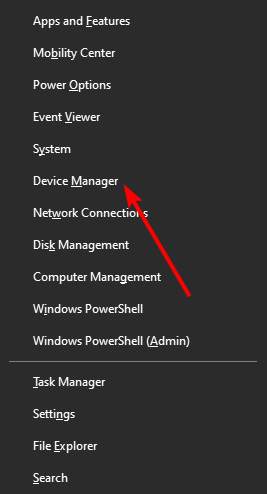
- Κάντε διπλό κλικ στο Οδηγοί δίσκων επιλογή για επέκταση.
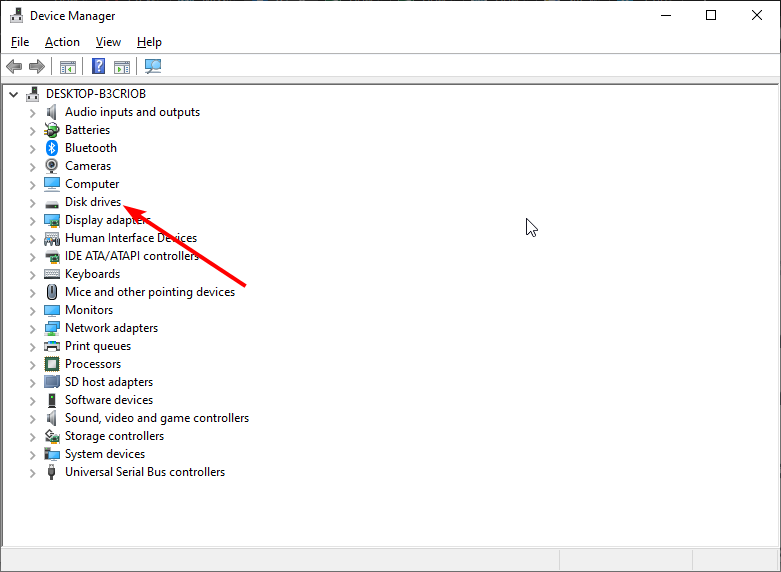
- Κάντε δεξί κλικ στη συσκευή ανάγνωσης καρτών SD και επιλέξτε το Ενημέρωση προγράμματος οδήγησης επιλογή.
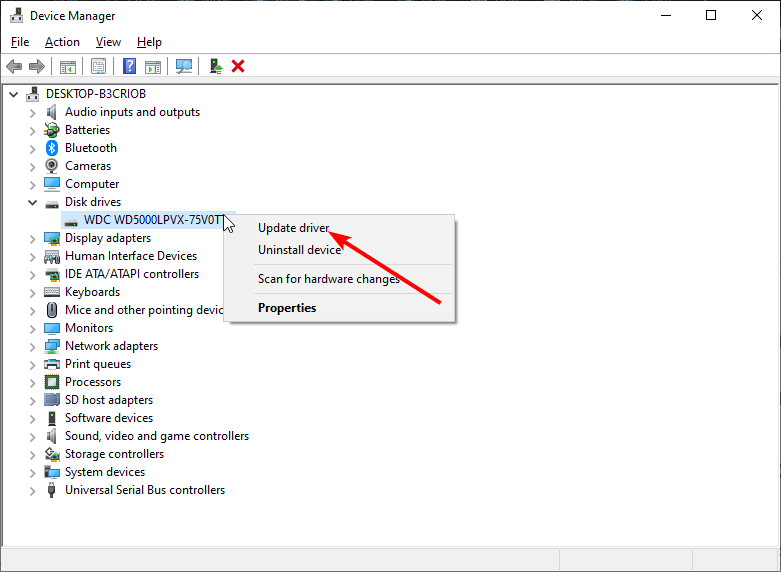
- Επιλέξτε το Αναζητήστε αυτόματα προγράμματα οδήγησης επιλογή.
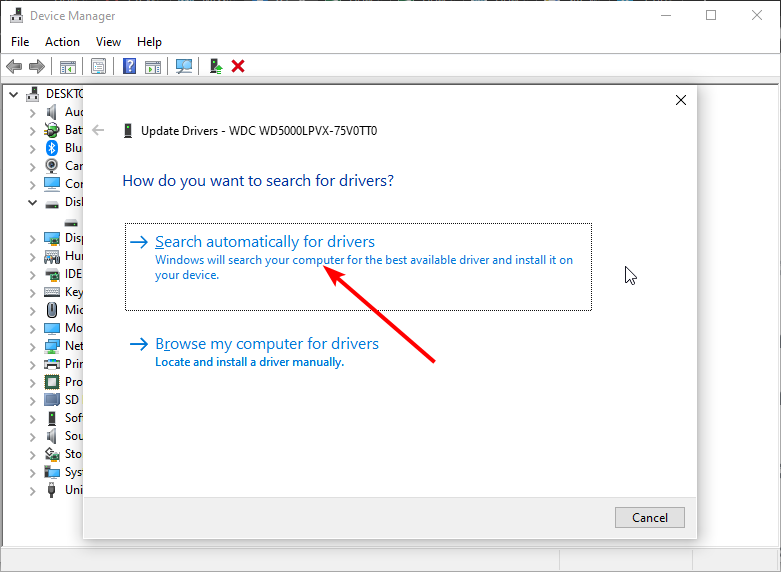
- Περιμένετε να ολοκληρωθεί η αναζήτηση και εγκαταστήστε οποιαδήποτε διαθέσιμη ενημέρωση.
Εάν η HP, η Dell ή οποιοσδήποτε άλλος φορητός υπολογιστής δεν εντοπίζει ή δεν διαβάζει την κάρτα SD σας, μπορεί να οφείλεται σε ένα παλιό πρόγραμμα οδήγησης. Η ενημέρωση του προγράμματος οδήγησης θα πρέπει να αποκαταστήσει την κανονικότητα σε ελάχιστο χρόνο.
3.2. Αυτόματη ενημέρωση του προγράμματος οδήγησης
Συμβουλή ειδικού: Ορισμένα ζητήματα υπολογιστή είναι δύσκολο να αντιμετωπιστούν, ειδικά όταν πρόκειται για κατεστραμμένα αποθετήρια ή για αρχεία Windows που λείπουν. Εάν αντιμετωπίζετε προβλήματα με την επιδιόρθωση ενός σφάλματος, το σύστημά σας μπορεί να είναι μερικώς κατεστραμμένο. Συνιστούμε να εγκαταστήσετε το Restoro, ένα εργαλείο που θα σαρώσει το μηχάνημά σας και θα εντοπίσει ποιο είναι το σφάλμα.
Κάντε κλικ ΕΔΩ για λήψη και έναρξη επισκευής.
Αντί να αντιμετωπίζετε το άγχος της μη αυτόματης ενημέρωσης των προγραμμάτων οδήγησης με τα παραπάνω βήματα, μπορείτε να το κάνετε αυτόματα με αποκλειστικό λογισμικό. Και αυτή τη στιγμή δεν υπάρχει καλύτερο πρόγραμμα ενημέρωσης προγραμμάτων οδήγησης από το DriverFix.
Το DriverFix είναι ένα κορυφαίο εργαλείο που φροντίζει όλα τα προγράμματα οδήγησης στον υπολογιστή σας. Σαρώνει αυτόματα για ξεπερασμένα, χαμένα και σπασμένα προγράμματα οδήγησης.
Συνιστά πρωτότυπα προγράμματα οδήγησης από αξιόπιστους κατασκευαστές σε όλο τον κόσμο για να διατηρείτε τον υπολογιστή σας σε άριστη κατάσταση. Το μόνο που έχετε να κάνετε είναι να επιτρέψετε την εγκατάσταση και το DriverFix θα αναλάβει τα υπόλοιπα.
Αυτό το εργαλείο μπορεί να είναι ό, τι χρειάζεστε για να διορθώσετε τον φορητό υπολογιστή που δεν αναγνωρίζει ή δεν εντοπίζει την κάρτα SD και άλλα ζητήματα που σχετίζονται με το πρόγραμμα οδήγησης στα Windows 10/11.

DriverFix
Απαλλαγείτε από τα περισσότερα σφάλματα ενημερώνοντας όλα τα παλιά προγράμματα οδήγησης.
4. Επισκευή με CHKDSK
- Πάτα το Windowsπλήκτρο + Χκαι επιλέξτε το Windows PowerShell (Διαχειριστής) επιλογή.
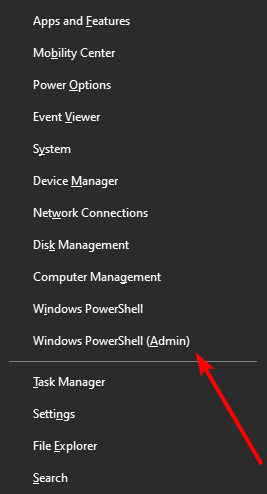
- Αντιγράψτε και επικολλήστε την παρακάτω εντολή και πατήστε Εισαγω.
chkdsk Y: /R - Περιμένετε να ολοκληρωθεί η διαδικασία και ελέγξτε εάν η κάρτα SD λειτουργεί τώρα.
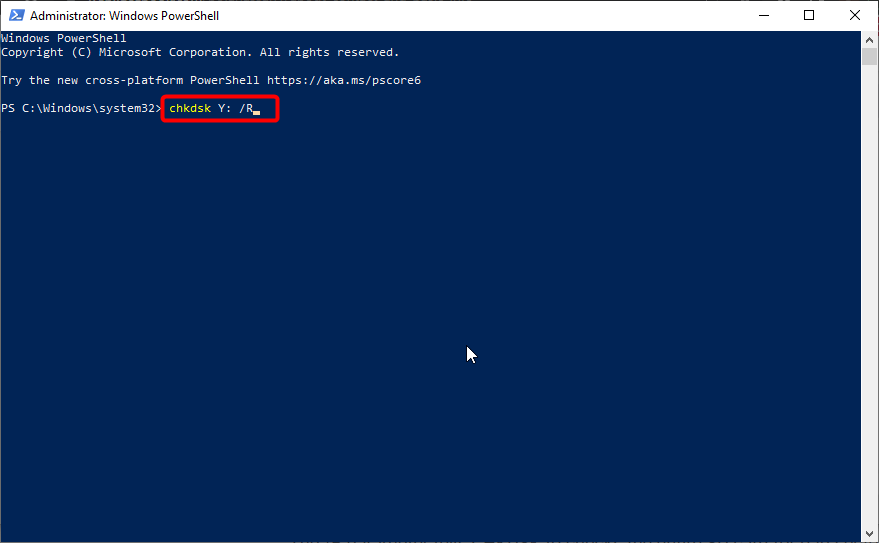
Μερικές φορές ο φορητός υπολογιστής σας Windows 10/11 ενδέχεται να μην εντοπίζει την κάρτα SD σας λόγω ορισμένων κακών τομέων. Αυτή η παραπάνω εντολή βοηθά στην πλήρη σάρωση της κάρτας και επιδιορθώνει κάθε κακό τομέα όπου είναι δυνατόν.
Όχι ότι το γράμμα Y στην εντολή είναι το γράμμα που έχει εκχωρηθεί στην κάρτα SD σας. Επομένως, θα πρέπει να το αντικαταστήσετε.
- 5 τρόποι για να διορθώσετε το Steam εάν το κουμπί επίδειξης λήψης δεν λειτουργεί
- 5 Καλύτεροι μετατροπείς PDF σε JPG για Windows 10/11 για να δοκιμάσετε σήμερα
5. Δοκιμή κάρτας και συσκευής ανάγνωσης σε άλλο υπολογιστή
Για να μάθετε ποιο από τα εξαρτήματα προκαλεί το πρόβλημα, δοκιμάστε να χρησιμοποιήσετε την κάρτα SD σε άλλο υπολογιστή. Μπορείτε να δοκιμάσετε διαφορετικές μεταθέσεις, όπως τη χρήση της κάρτας SD με έναν άλλο προσαρμογέα στο νέο φορητό υπολογιστή.
Ίσως χρειαστεί να αντικαταστήσετε την κάρτα SD εάν δεν λειτουργήσει. Αυτό συμβαίνει επειδή η κάρτα SD μπορεί να έχει σπάσει και να μην μπορεί να εντοπιστεί από φορητό υπολογιστή για να τη διορθώσει.
Η κάρτα SD που δεν εμφανίζεται ή δεν λειτουργεί σε πρόβλημα φορητού υπολογιστή Windows 10/11 σας εμποδίζει να έχετε πρόσβαση και να μεταφέρετε αρχεία. Μπορεί επίσης να οδηγήσει σε απώλεια πολύτιμων αρχείων εάν δεν ληφθεί μέριμνα.
Αλλά με τις διορθώσεις σε αυτόν τον οδηγό, το ζήτημα πρέπει να ανήκει στο παρελθόν.
Μη διστάσετε να μας ενημερώσετε εάν καταφέρατε να κάνετε τον φορητό υπολογιστή σας να ανιχνεύσει την κάρτα στα παρακάτω σχόλια.
 Έχετε ακόμα προβλήματα;Διορθώστε τα με αυτό το εργαλείο:
Έχετε ακόμα προβλήματα;Διορθώστε τα με αυτό το εργαλείο:
- Κατεβάστε αυτό το εργαλείο επισκευής υπολογιστή Αξιολογήθηκε Εξαιρετική στο TrustPilot.com (η λήψη ξεκινά από αυτή τη σελίδα).
- Κάντε κλικ Εναρξη σάρωσης για να βρείτε ζητήματα των Windows που θα μπορούσαν να προκαλούν προβλήματα στον υπολογιστή.
- Κάντε κλικ Φτιάξ'τα όλα για να διορθώσετε προβλήματα με τις κατοχυρωμένες τεχνολογίες (Αποκλειστική Έκπτωση για τους αναγνώστες μας).
Το Restoro έχει ληφθεί από 0 αναγνώστες αυτόν τον μήνα.
![¿Προβλήματα προσαρμογής του εναλλασσόμενου ή Punto de Acceso; [Γουία]](/f/1891af6f0ba1317705835599e63e6077.png?width=300&height=460)